Мини-приложения Databricks
Мини-приложения для ввода, позволяющие добавлять параметры в записные книжки и на панели мониторинга. Вы можете добавить мини-приложение из пользовательского интерфейса Databricks или с помощью API мини-приложения. Чтобы добавить или изменить мини-приложение, необходимо иметь разрешения CAN EDIT в записной книжке.
Если вы используете Databricks Runtime 11.3 LTS или более поздней версии, вы также можете использовать ipywidgets в записных книжках Databricks.
Мини-приложения Databricks лучше всего подходят для следующих целей:
- Создание записной книжки или панели мониторинга, которая выполняется повторно с разными параметрами.
- Быстро просматривайте результаты одного запроса с разными параметрами.
Чтобы просмотреть документацию по API мини-приложений в Scala, Python или R, используйте следующую команду: dbutils.widgets.help() Вы также можете обратиться к документации по служебной программе мини-приложений (dbutils.widgets).
Типы мини-приложений Databricks
Есть четыре типа мини-приложений:
text: ввод значения в текстовом поле.dropdown: выбор значения из списка указанных значений.combobox: сочетание текста и раскрывающегося списка. Выбор значения из предоставленного списка или его ввод в текстовом поле.multiselect: выбор одного или нескольких значений из списка указанных значений.
Раскрывающиеся списки мини-приложений и текстовые поля отображаются сразу после панели инструментов записной книжки. Мини-приложения принимают только строковые значения.

Создание мини-приложений
В этом разделе показано, как создавать мини-приложения с помощью пользовательского интерфейса или программно с помощью магии SQL или API мини-приложений для Python, Scala и R.
Создание мини-приложений с помощью пользовательского интерфейса
Создайте мини-приложение с помощью пользовательского интерфейса записной книжки. Если вы подключены к хранилищу SQL, это единственный способ создания мини-приложений.
Выберите "Изменить > мини-приложение". В диалоговом окне "Добавление мини-приложения" введите имя мини-приложения, необязательную метку, тип, тип параметра, возможные значения и необязательное значение по умолчанию. В диалоговом окне имя параметра — это имя, которое вы используете для ссылки на мини-приложение в коде. Метка мини-приложения — это необязательное имя, которое отображается над мини-приложением в пользовательском интерфейсе.
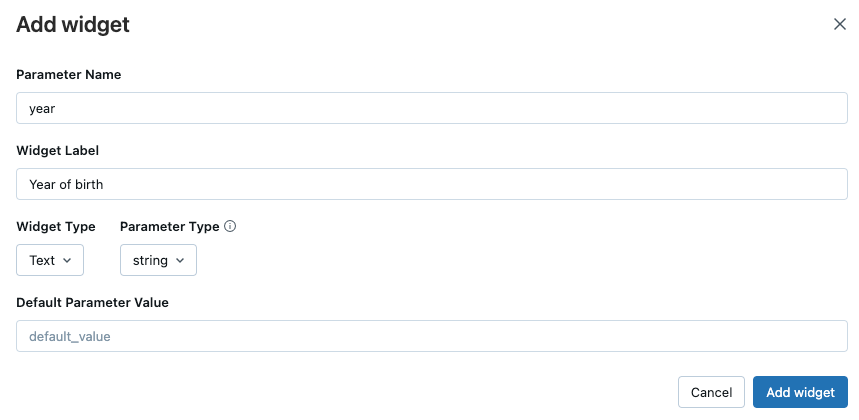
После создания мини-приложения можно навести указатель мыши на имя мини-приложения, чтобы отобразить подсказку, описывающую ссылку на мини-приложение.
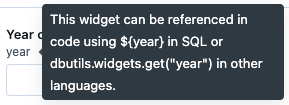
Для редактирования или удаления мини-приложения можно использовать меню кебаб:
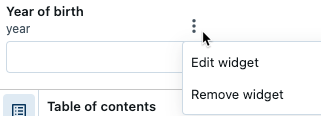
Создание мини-приложений с помощью SQL, Python, R и Scala
Программное создание мини-приложений в записной книжке, подключенной к вычислительному кластеру.
API мини-приложения предназначен для согласованности в Scala, Python и R. API мини-приложения в SQL немного отличается, но эквивалентен другим языкам. Вы управляете мини-приложениями с помощью эталонного интерфейса Databricks Utilities (dbutils).
- Первым аргументом для всех типов мини-приложений является
name. Это имя, которое вы используете для доступа к мини-приложению. - Второй аргумент — это
defaultValueпараметр по умолчанию мини-приложения. - Третий аргумент для всех типов мини-приложений (кроме
text) —choicesэто список значений, которые может взять на себя мини-приложение. Этот аргумент не используется дляtextмини-приложений типов. - Последним аргументом является необязательное значение метки, отображаемой в текстовом поле мини-приложения или раскрывающемся
labelсписке.
Python
dbutils.widgets.dropdown("state", "CA", ["CA", "IL", "MI", "NY", "OR", "VA"])
Scala
dbutils.widgets.dropdown("state", "CA", ["CA", "IL", "MI", "NY", "OR", "VA"])
R
dbutils.widgets.dropdown("state", "CA", ["CA", "IL", "MI", "NY", "OR", "VA"])
SQL
CREATE WIDGET DROPDOWN state DEFAULT "CA" CHOICES SELECT * FROM (VALUES ("CA"), ("IL"), ("MI"), ("NY"), ("OR"), ("VA"))
Взаимодействуйте с мини-приложением с помощью панели мини-приложения.
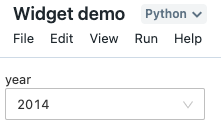
Вы можете получить доступ к текущему значению мини-приложения или получить сопоставление всех мини-приложений:
Python
dbutils.widgets.get("state")
dbutils.widgets.getAll()
Scala
dbutils.widgets.get("state")
dbutils.widgets.getAll()
R
dbutils.widgets.get("state")
SQL
SELECT :state
Наконец, вы можете удалить мини-приложение или все мини-приложения в записной книжке:
Python
dbutils.widgets.remove("state")
dbutils.widgets.removeAll()
Scala
dbutils.widgets.remove("state")
dbutils.widgets.removeAll()
R
dbutils.widgets.remove("state")
dbutils.widgets.removeAll()
SQL
REMOVE WIDGET state
Если вы удалите мини-приложение, его нельзя создать в одной ячейке. Мини-приложение необходимо создать в другой ячейке.
Использование значений мини-приложений в Spark SQL и хранилище SQL
Значения мини-приложений доступа к хранилищу SQL и Spark SQL с помощью маркеров параметров. Маркеры параметров защищают код от атак внедрения SQL, четко разделяя предоставленные значения от инструкций SQL.
Маркеры параметров для мини-приложений доступны в Databricks Runtime 15.2 и выше. Предыдущие версии Databricks Runtime должны использовать старый синтаксис для DBR 15.1 и ниже.
При интерактивном выполнении записных книжек из Spark SQL можно обращаться к мини-приложениям, определенным на любом языке. Рабочий процесс состоит из следующих шагов:
Создайте мини-приложение с раскрывающимся списком всех баз данных в текущем каталоге:
dbutils.widgets.dropdown("database", "default", [database[0] for database in spark.catalog.listDatabases()])Создайте текстовое мини-приложение, чтобы вручную указать имя таблицы:
dbutils.widgets.text("table", "")Выполните SQL-запрос для просмотра всех таблиц в базе данных (выбранной в раскрывающемся списке):
SHOW TABLES IN IDENTIFIER(:database)Примечание.
Необходимо использовать предложение SQL
IDENTIFIER()для анализа строк в качестве идентификаторов объектов для баз данных, таблиц, представлений, функций, столбцов и полей.Вручную введите имя таблицы в мини-приложении
table.Создайте текстовое мини-приложение, чтобы указать значение фильтра:
dbutils.widgets.text("filter_value", "")Просмотрите содержимое таблицы, не изменяя содержимое запроса:
SELECT * FROM IDENTIFIER(:database || '.' || :table) WHERE col == :filter_value LIMIT 100
Использование значений мини-приложений в Databricks Runtime 15.1 и ниже
В этом разделе описывается передача значений %sql мини-приложений Databricks в ячейки записной книжки в Databricks Runtime 15.1 и ниже.
- Создайте мини-приложения для указания текстовых значений.
Python
dbutils.widgets.text("database", "")
dbutils.widgets.text("table", "")
dbutils.widgets.text("filter_value", "100")
Scala
dbutils.widgets.text("database", "")
dbutils.widgets.text("table", "")
dbutils.widgets.text("filter_value", "100")
R
dbutils.widgets.text("database", "")
dbutils.widgets.text("table", "")
dbutils.widgets.text("filter_value", "100")
SQL
CREATE WIDGET TEXT database DEFAULT ""
CREATE WIDGET TEXT table DEFAULT ""
CREATE WIDGET TEXT filter_value DEFAULT "100"
Передайте значения мини-приложения с помощью синтаксиса
${param}.SELECT * FROM ${database}.${table} WHERE col == ${filter_value} LIMIT 100
Примечание.
Экранировать символ $ в строковом литерале SQL можно с помощью \$. Например, чтобы выразить строку $1,000, используйте "\$1,000". Символ $ нельзя экранировать для идентификаторов SQL.
Настройка параметров мини-приложения
Вы можете настраивать поведение мини-приложений при выборе нового значения, независимо от того, будет ли панель мини-приложения всегда закреплена в верхней части записной книжки, и изменять макет мини-приложений в записной книжке.
 Щелкните значок в правом конце панели мини-приложения.
Щелкните значок в правом конце панели мини-приложения.Во всплывающем диалоговом окне параметров на панели мини-приложения выберите поведение выполнения мини-приложения.
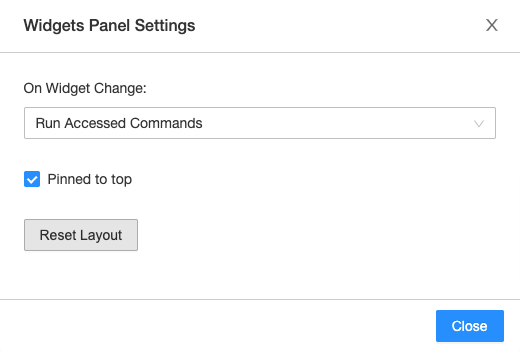
- Run Notebook (Запускать записную книжку). При каждом выборе нового значения вся записная книжка будет перезапускаться.
- Run Accessed Commands (Выполнять команды, к которым осуществлялся доступ). При каждом выборе нового значения будут перезапускаться только ячейки, которые получают значения для этого конкретного мини-приложения. Это параметр по умолчанию при создании мини-приложения. В этой конфигурации ячейки SQL не перезапускаются.
- Действие не требуется. При каждом выборе нового значения перезапуск не выполняется.
Чтобы закрепить мини-приложения в верхней части записной книжки или поместить мини-приложения над первой ячейкой, щелкните
 . Параметр сохраняется отдельно для каждого пользователя. Щелкните значок отпечатка еще раз, чтобы сбросить поведение по умолчанию.
. Параметр сохраняется отдельно для каждого пользователя. Щелкните значок отпечатка еще раз, чтобы сбросить поведение по умолчанию.Если у вас есть разрешение CAN MANAGE для записных книжек, можно настроить макет мини-приложения, щелкнув
 . Порядок и размер каждого мини-приложения можно настроить. Чтобы сохранить или закрыть изменения, нажмите кнопку
. Порядок и размер каждого мини-приложения можно настроить. Чтобы сохранить или закрыть изменения, нажмите кнопку  .
.Макет мини-приложения сохраняется вместе с записной книжкой. Если изменить макет мини-приложения из конфигурации по умолчанию, новые мини-приложения не добавляются в алфавитном порядке.
Чтобы сбросить макет мини-приложения в порядок и размер по умолчанию, щелкните
 диалоговое окно "Параметры панели мини-приложений" и нажмите кнопку "Сбросить макет". Команда
диалоговое окно "Параметры панели мини-приложений" и нажмите кнопку "Сбросить макет". Команда removeAll()не сбрасывает макет мини-приложения.
Мини-приложения Databricks на панелях мониторинга
При создании панели мониторинга из записной книжки с входными мини-приложениями все мини-приложения отображаются в верхней части. В режиме презентации при каждом обновлении значения мини-приложения можно нажать кнопку "Обновить ", чтобы повторно запустить записную книжку и обновить панель мониторинга новыми значениями.
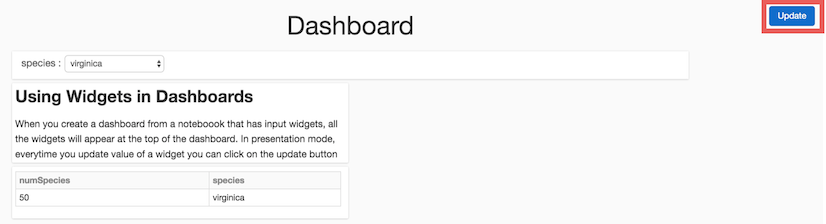
Использование мини-приложений Databricks с %run
Если вы запускаете записную книжку с мини-приложениями, она запускается с установленными для виджетов значениями по умолчанию.
Если записная книжка подключена к кластеру (не к хранилищу SQL), можно также передать значения в мини-приложения. Например:
%run /path/to/notebook $X="10" $Y="1"
В этом примере указанная записная книжка запускается и передает 10 в мини-приложение X и 1 в мини-приложение Y.
Ограничения
Дополнительные сведения см. в разделе "Известные ограничения Databricks notebook".